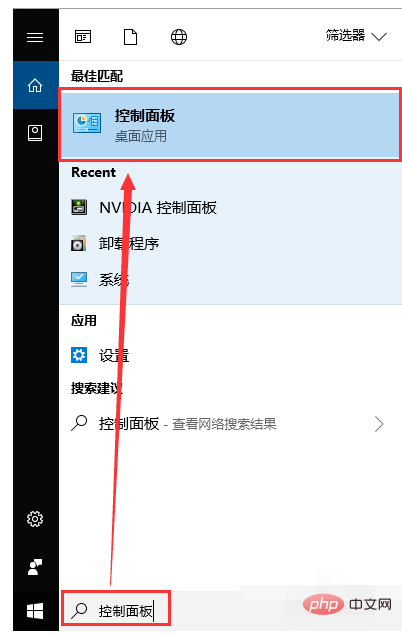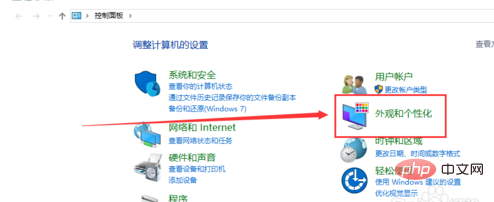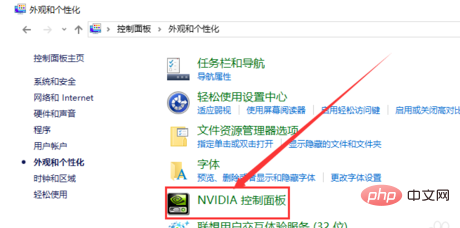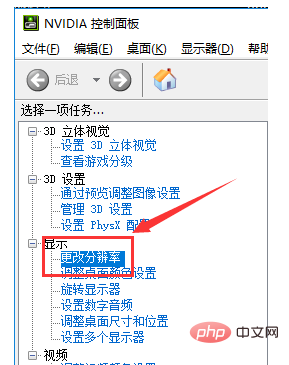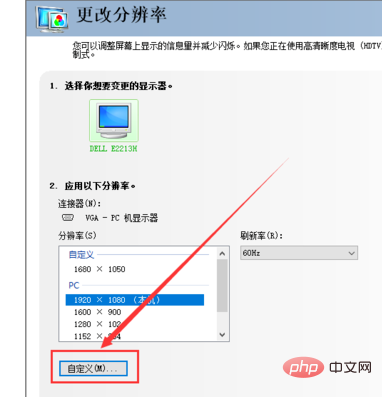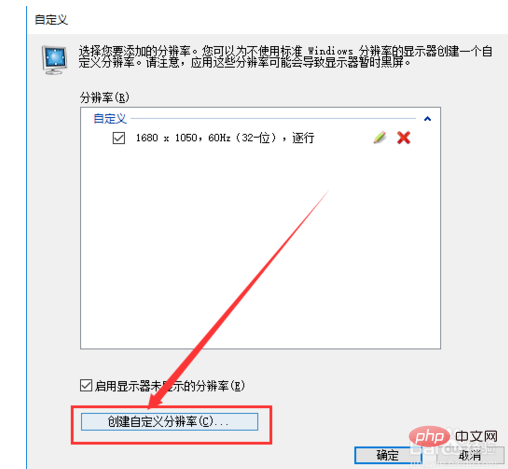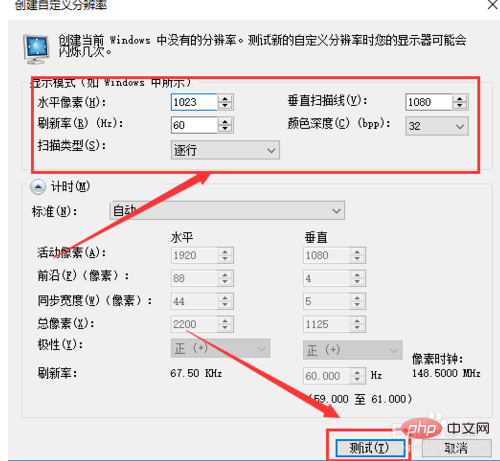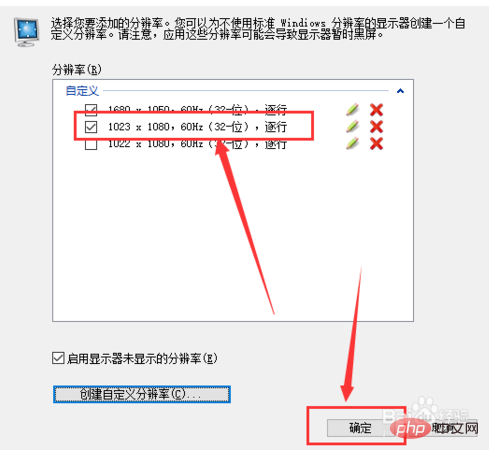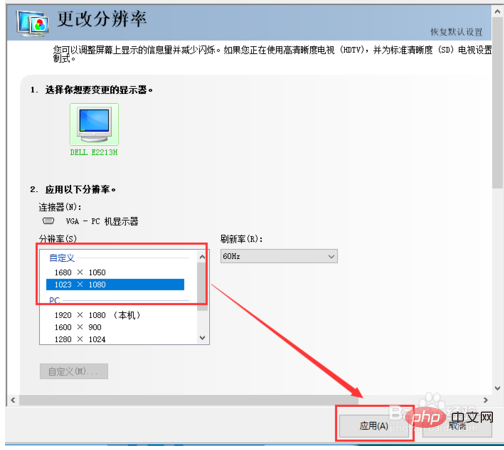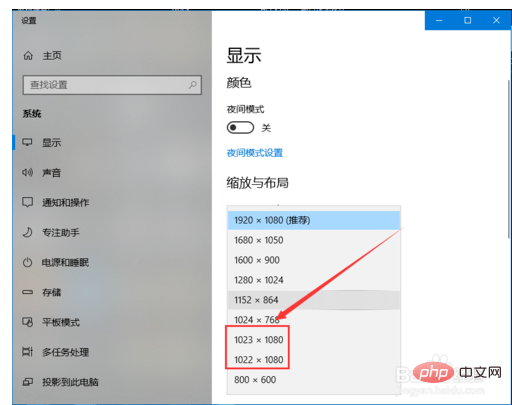win10加入自訂解析度的方法
第一步,windows10搜尋'控制面板'-然後點選控制台,如下圖

第二步,點選外觀與個人化,如下圖

##第三步,點擊NVIDIA控制面板,如下圖

第四步,點擊更改分辨率,如下圖

第五步,點選自訂,如下圖

第六步,點選建立自訂分辨率,如下圖

第七步,輸入自訂分辨率的參數-點擊測試,如下圖

#第八步,查看已經新建的分辨率,點擊確定,如下圖片

第九步,返回第四步更改解析度介面-選擇的自訂解析度-點擊應用,如下圖

最後,桌面空白右鍵-點擊顯示設定-分辨率,就能查看已經新建的分辨率了,如下圖

以上是win10添加自訂解析度的方法的詳細內容。更多資訊請關注PHP中文網其他相關文章!